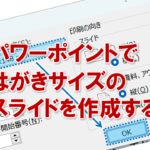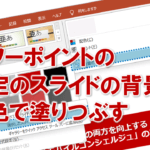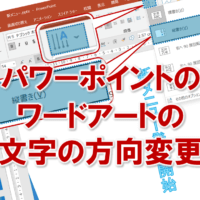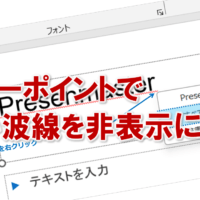パワーポイントのスライドの背景を単色で塗りつぶす
パワーポイントでスライドを作成しているとき、スライドの背景の色を変えたいときってありますよね。
スライドをパッと目を引くものにしたい、マンネリを脱出したいときなど、デザインを凝りたいときがあると思います。
では、どうやって背景の色を変えたらよいのでしょうか?
それは、「「塗りつぶし(単色)」を選んで、色を指定する」です!
「背景の書式設定」から、塗りつぶしの色を選択して背景の色を変更します。
ボタン一つでカンタンに色を変更でき、ボタン一つですべてのスライドの背景色を変更できます。
それでは、スライドの背景の色を変更してみましょう!
①「デザイン」タブをクリックし、「背景の書式設定」ボタンをクリックします。
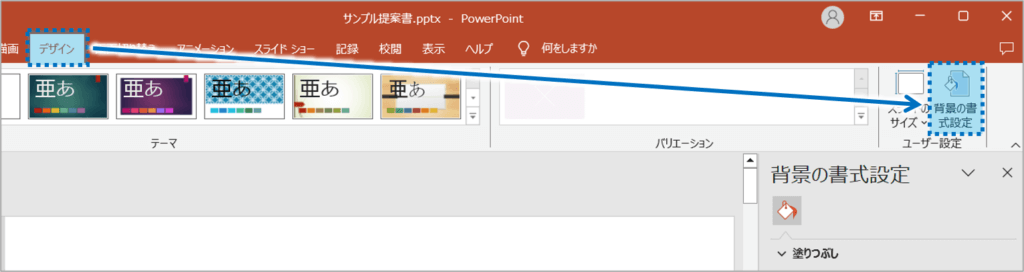
②「塗りつぶし(単色)」にチェックを入れ、「塗りつぶしの色」をクリックし、背景色に設定する色を選択します。
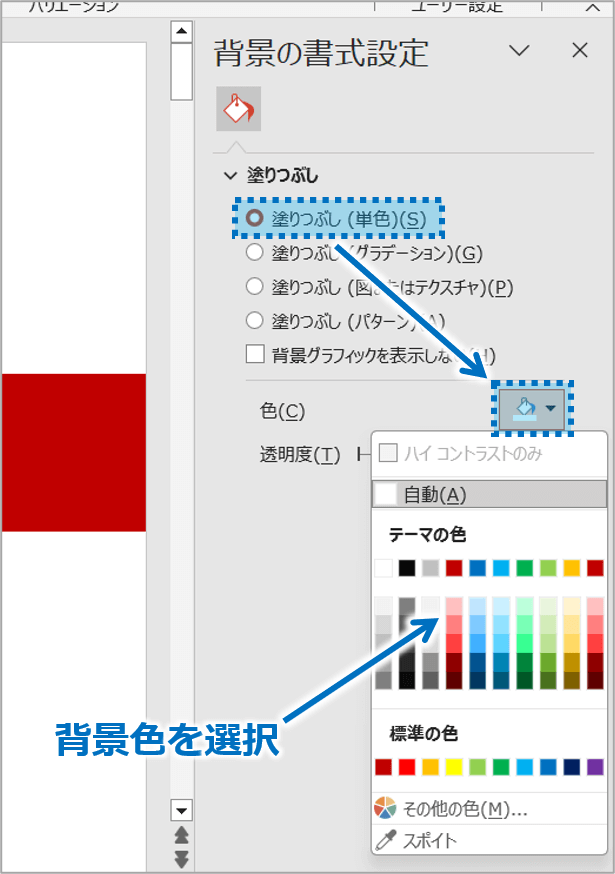
③選択されたスライドのみの背景色が変わるので、「すべてに適応」ボタンを押すと、すべてのスライドの背景色が変更できます。
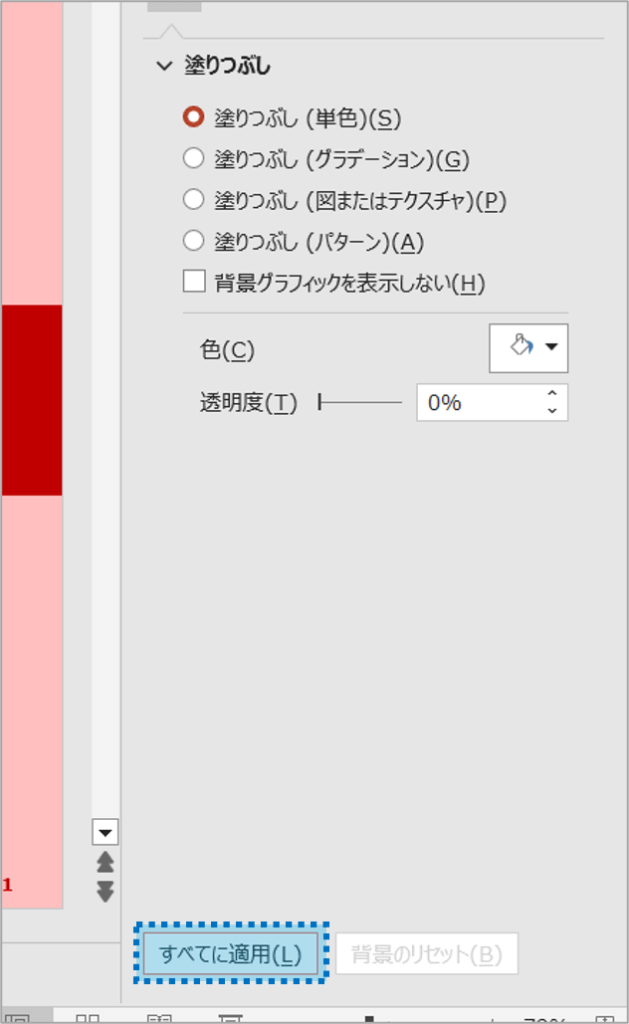
背景の色を変えたとき、文字が読みづらくなった場合は、背景の色を薄くしたり、文字の色を変更したりするなどの調整が必要となることがあります。
パワーポイントのスライドの背景を単色で塗りつぶすに関する説明は以上です。
これでアナタもパワーポイントのスライドの背景を単色で塗りつぶすを理解してくださいね。
■よく読まれている記事はこちらです
- 都道府県別、市区町村別で地図を色分け、色塗りしたい!!
- オブジェクトの大きさや形が勝手に変更されないようにする
- 画像の部分的なぼかしのテクニック
- 「スライドショーの表示モニター」を選択し、プレゼンをスマートに!
- パワーポイントでRGBを確認する方法
-
カテゴリー
- オンラインマニュアル, パワーポイント, 基礎知識 タグ